
- Crystal Reports 教程
- Crystal Reports - 首页
- Crystal Reports - 概述
- Crystal Reports - GUI 导航
- Crystal Reports - 选项
- Crystal Reports - 页面布局
- Crystal Reports - 获取帮助
- Crystal Reports - 设计环境
- Crystal Reports - 数据源
- Crystal Reports - 查询
- 查询筛选器和筛选条件
- Crystal Reports - 基于时间的筛选器
- 字段对象控件和修改
- Crystal Reports - 节
- Crystal Reports - 删除节
- Crystal Reports - 分组
- Crystal Reports - 分组选项
- Crystal Reports - 模板
- Crystal Reports - 插入对象
- Crystal Reports - 图表
- Crystal Reports - 交叉表布局
- Crystal Reports - 定义公式
- Crystal Reports - 公式工作区
- 创建和修改公式
- Crystal Reports - 应用布尔公式
- Crystal Reports - If-Then-Else
- Crystal Reports - 应用计算
- Crystal Reports - 条件格式化
- Crystal Reports - 创建变量
- Crystal Reports - 创建数组
- Crystal Reports - 参数
- Crystal Reports - 筛选器
- Crystal Reports - 提示面板
- Crystal Reports - 级联提示
- Crystal Reports - 创建参数字段
- Crystal Reports - 编辑参数字段
- Crystal 子报表 - 概述
- Crystal Reports - 数据导出概述
- Crystal Reports - 数据导出到 Excel
- Crystal Reports - 数据导出到 XML
- Crystal Reports - 数据导出到 HTML
- Crystal Reports - 数据导出到 CSV
- Crystal Reports 有用资源
- Crystal Reports - 快速指南
- Crystal Reports - 有用资源
- Crystal Reports - 讨论
Crystal Reports - 数据导出概述
完成的 Crystal Reports 可以导出到多种格式,例如 XML、HTM、PDF、电子表格和文字处理器以及其他常见的数据交换格式。这使得 Crystal Report 能够以简单的方式使用和分发。
例如,您可能希望使用报表数据来增强桌面出版软件中数据的呈现效果。导出过程需要您指定格式和目标位置。格式决定文件类型,目标位置决定文件所在位置。
在页面模式下,点击文件→导出,并从列表中选择导出格式。
将出现“导出选项”对话框。选择导出选项。
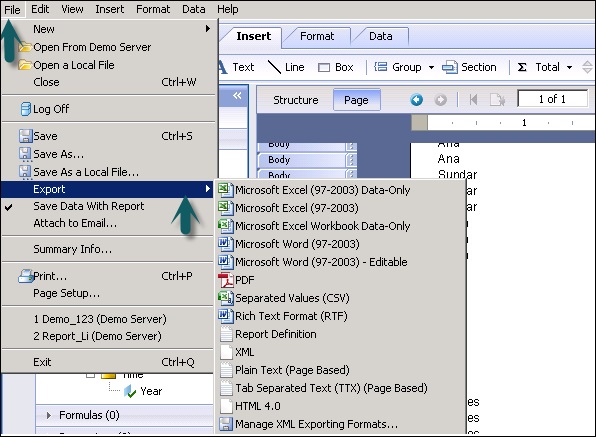
点击确定→您也可以将格式设置为默认选项。
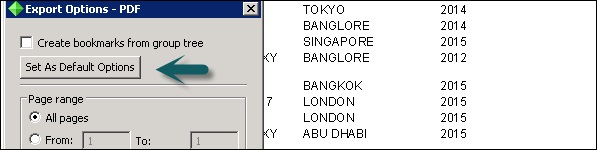
在出现的“导出目标”对话框中,执行以下操作之一:
点击“到文件”,并在“导出报表”对话框中输入报表标题以保存导出的报表。
点击“到应用程序”以在选定的应用程序中打开报表,而不保存它。
广告